Dostop do komunikacije v realnem času (CART) je storitev, v kateri usposobljeni podnaslovnik CART posluša govor in takoj prevede vse govore v besedilo. Podnaslavlnik CART s posebno fonetično tipkovnico ali sstenografijo ustvari natančen prevod, ki se nato oddaja prejemnikom na zaslonu, prenosniku ali drugi napravi. CART se včasih imenuje tudi odprto podnaslavljanje, sprotna šablona ali podnaslavljanje v realnem času.
Kot organizator srečanja lahko nastavite in ponudite podnaslavljanje CART občinstvu namesto vgrajenih napisov v Microsoft Teams, ki so samodejno ustvarjeni.
Kot napis CART boste potrebovali povezavo z napisom CART organizatorja srečanja in rešitev ali programsko opremo za podnaslavljanje CART, da vzpostavite povezavo s podnapisi CART in jih posredujete Microsoft Teams srečanju.
Opomba: Programska oprema CART, ki jo uporabljate, se mora povezati prek Microsoft Teams CART Captions API. Več informacij o API-jih najdete v članku Sklici API-ja za aplikacije za srečanja.
Namig: Če želite izvedeti, kako Microsoft Teams vgrajene napise v živo, glejte Uporaba napisov v živo v srečanju v aplikaciji Teams.
Nastavitev napisov CART kot organizatorja srečanja
Kot organizator srečanja morate ustvariti in poslati povezavo napisa CART v napis CART. Nato bodo s povezavo povezali svoj sistem CART ali programsko opremo s srečanjem, Microsoft Teams srečanje.
Med srečanjem lahko nastavite napis CART, vendar vam priporočamo, da to naredite pred srečanjem, tako da ima napisnik čas za odpravljanje težav, ki se lahko naletijo nanje.

-
Ustvarite povabilo na srečanje in ga pošljite kot običajno. Ne pozabite povabiti napisnika CART v srečanje.
-
Odprite povabilo na srečanje, ki ste ga ustvarili.
-
Izberite Možnosti srečanja.
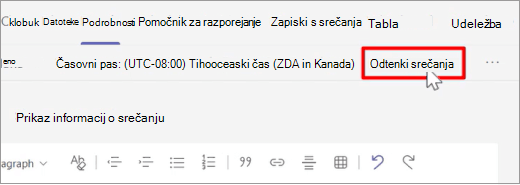
-
Na strani z možnostmi srečanja vklopite stikalo Omogočanje napisov CART in nato izberite Shrani, da ustvarite povezavo s podnapisi CART.
-
V razdelku Omogočanje napisov CART se prikaže povezava. Če želite kopirati povezavo, izberite Kopiraj povezavo. Povezava je kopirana v odložišče.
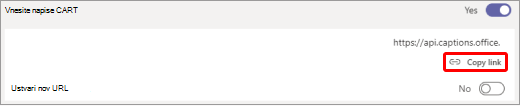
-
Prilepite povezavo do e-poštnega sporočila in jo pošljite v podnaslavljanje CART, da se vnesete v programsko opremo za podnaslavljanje.
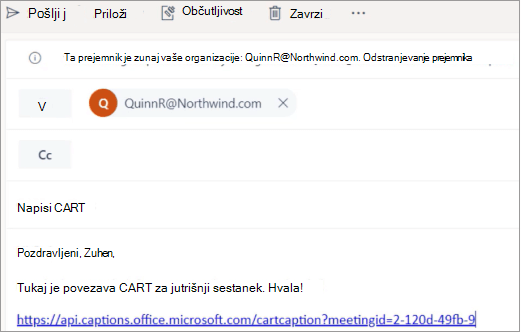
-
Povežite se z napisom CART pred srečanjem in se prepričajte, da je vse pravilno nastavljeno.
Vklop in izklop napisov CART
Če je CART omogočen, se napisi privzeto prikažejo, ko vklopite napise, lahko pa tudi preklopite na samodejno ustvarjene napise, če želite.

-
Če želite uporabiti CART, pojdite na kontrolnike srečanja in izberite Več dejanj > vklop podnapisov v živo. Podnapisi CART so privzeto prikazani.
-
Če želite uporabiti samodejno ustvarjene napise, pojdite v meni prekoračitve v območju napisov in izberite jezik.
Izkoristite vse svoje napise
Če želite zagotoviti, da so napisi v živo kar se da natančni, upoštevajte te najboljše prakse:
-
Govorite jasno, počasi in neposredno v mikrofon. Ko se vaša razdalja od mikrofona poveča, lahko napisi postanejo manj natančni.
-
Izogibajte se mestom s hrupom v ozadju.
-
Izogibajte se govoru več oseb hkrati.
-
Uporabite najvišjo kakovost opreme , certificirane za Teams, ki vam je na voljo.
Opomba: Obscenosti so zakrite z zvezdicami.
Glejte tudi
Načrtovanje sestanka v aplikaciji Teams
Vključitev v sestanek v aplikaciji Teams










